


在Win7系统中,任务栏是一个常用的工具栏,它显示了当前打开的应用程序、系统通知以及其他有用的功能。然而,有些用户可能希望最大化屏幕空间,减少任务栏的占用。幸运的是,Windows 7提供了一个选项,可以让任务栏在不使用时自动隐藏,从而释放更多的桌面空间。本文将详细介绍在Win7系统中如何设置任务栏的自动隐藏功能,以及一些相关的注意事项和调整方法。
具体方法如下:
1、在桌面上右键点击,然后选择“个性化”进入。
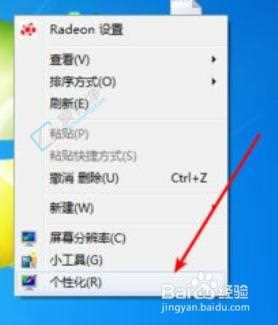
2、点击左侧列表中的“任务栏和开始菜单”。

3、在“自动隐藏任务栏”前面打上勾。
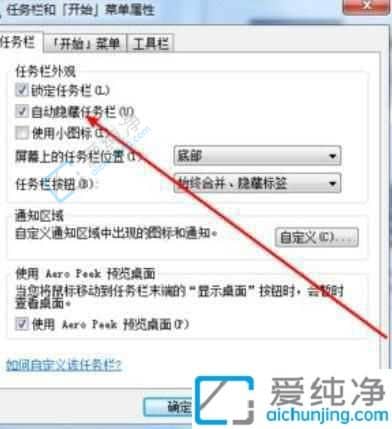
4、完成设置后即可隐藏任务栏。

通过本文介绍的方法,用户可以轻松地在Win7中设置任务栏自动隐藏。无论是通过任务栏属性设置、鼠标右键点击或者使用其他方法,都可以让用户方便地调整任务栏的显示方式,提升使用体验。
| 留言与评论(共有 条评论) |